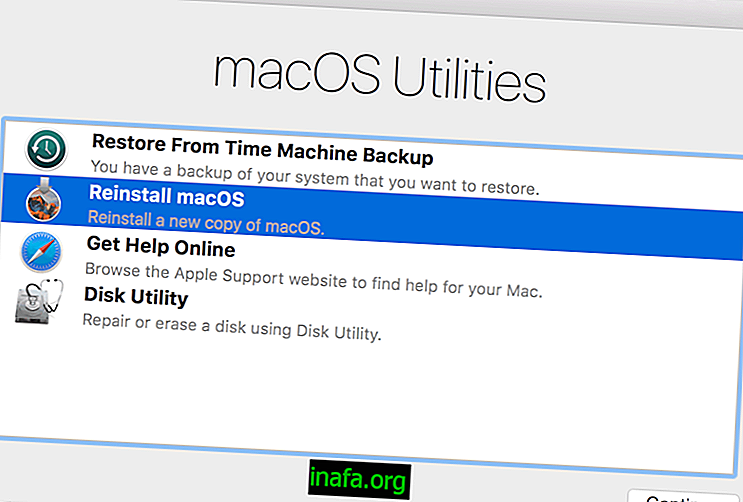Bagaimana untuk mengambil cetakan skrin iPhone 7 dan iPhone 7 Plus
IPhone 7 pastinya telefon pintar yang sangat berbeza dari model sebelumnya yang Apple meletakkan di pasaran, terutama dalam butiran kecil. Selain tidak mempunyai bicu fon kepala biasa lagi, satu lagi perubahan yang menarik dalam perkakasan adalah butang rumah yang baru pada peranti itu. Sekiranya kita pernah mempunyai butang yang sama, sekarang Apple lebih suka meletakkan sensor sentuhan yang meniru butang dan mengiktiraf jumlah tekanan yang anda pakai.
Ini telah menimbulkan beberapa kebimbangan pengguna, terutamanya mengenai sesuatu yang mudah, seperti mengambil tangkapan skrin peranti. Nasib baik, sedikit telah berubah dalam hal ini, dan sebenarnya terdapat lebih banyak cara untuk mencetak dari skrin iPhone 7 dan 7 Plus. Semak lebih lanjut dalam tutorial kami di bawah!
Ambil cetakan iPhone 7
Ada beberapa cara untuk menangkap skrin iPhone baru, yang paling tradisional yang masih ada. Kaedah pertama yang anda boleh cuba adalah dengan menekan butang rumah dan butang kuasa (yang menjadikan telefon pintar dihidupkan dan aktif) sekaligus untuk kedua.
Apabila anda melakukan ini, skrin akan berkedip ringkas dan cetakan skrin semasa peranti akan dihantar terus ke galeri dalam album bertajuk "Screenshot".
Satu lagi cara mudah untuk membuat cetakan adalah dengan menggunakan ciri "Touch Assist", yang menambah butang maya ke iPhone dan membolehkan anda melakukan tindakan yang berbeza dengan cepat.
Untuk menggunakannya, pergi ke "Tetapan" anda dan klik pada tab "Umum". Di antara pilihan, klik pada "Kebolehaksesan" dan "Touch Assistif" sejurus selepas itu.

Aktifkan ciri dan klik "Customize Main Menu" untuk mengkonfigurasi tindakan butang maya.

Apabila anda mengklik butang yang muncul, anda harus memilih pilihan "Custom", yang mempunyai ikon bintang.

Kemudian klik butang "Custom" baru dan beberapa pilihan tugas akan muncul. Seret menu turun sedikit untuk mencari pilihan "Skrin", yang harus dipilih.

Melakukannya akan menambah butang maya ke skrin iPhone anda dan anda hanya perlu menekannya apabila anda mahu mencetak. Anda boleh meletakkan tindakan yang berbeza untuk butang ini pada masa yang sama, tidak perlu mengambil tangkapan skrin saja, contohnya.
Seperti yang telah disebutkan sebelumnya, semua cetakan boleh didapati di album "Skrin", di mana anda boleh melihat, menukar dan berkongsi dengannya seperti yang anda mahukan.
Adakah anda suka tip?
Bolehkah anda mengambil petua kami untuk mengetahui cara baru untuk menangkap skrin iPhone 7? Lindungi skrin iPhone 7 anda dengan pemilihan filem telefon pintar yang terbaik!